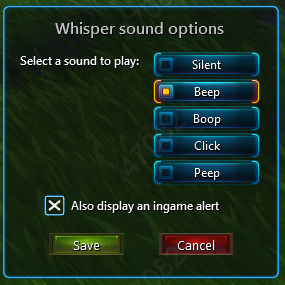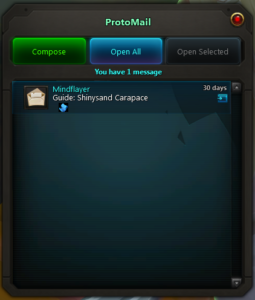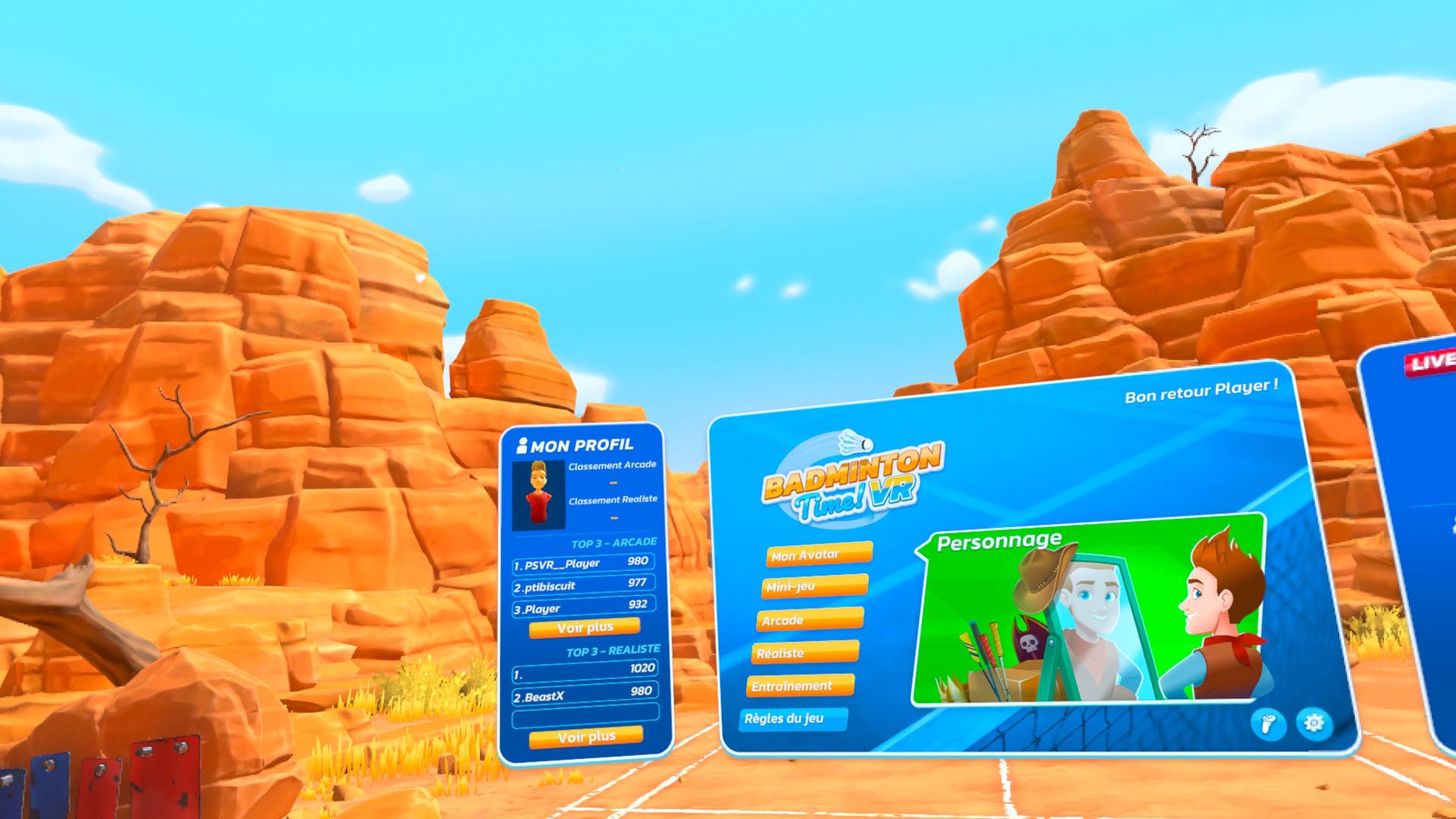Wildstar – Installer un add-on
Aujourd'hui, on va apprendre à installer un add-on sur WildStar ! Ce n'est pas sorcier, il n'y a pas de pièges, et je vais vous montrer comment le faire de toutes les façons possibles :
- Mise au point sur les add-ons
- Installer un add-on automatiquement
- Installer un add-on manuellement
- Vidéo démonstrative
- Exemples
Mise au point sur les add-ons
Avant toute chose, je vais vous expliquer simplement ce qu'est un add-on, si vous n'en avez jamais entendu parler. Un add-on est tout simplement une petite fonctionnalité ajoutée au jeu qui permettra de modifier ou d'ajouter certaines fonctionnalités.
En bref, vous avez des add-ons qui vous simplifieront la vie en ajoutant des fonctionnalités pour les trucs pouvant être longs (comme ramasser tous ses courriers automatiquement au lieu d'un par un), il y en a d'autres par exemple qui permettent de changer l'interface, donc tout ce qui est barres d'action.
Il n'y en a pas encore beaucoup pour WildStar, le jeu n'étant qu'en bêta, mais je peux vous assurer qu'à la sortie du jeu, il en fleurira des milliers, voire même des milliards !
Installer un add-on automatiquement
La majeure partie des add-ons se trouve sur le site Curse, également connu pour les add-ons de World of Warcraft. Le site propose notamment un client très pratique qui vous permettra d'installer automatiquement vos add-ons. Le client se télécharge ici.
Une fois le client installé, si vous avez WildStar d'installé, il le détectera automatiquement et il suffira simplement de se rendre à l'onglet "Get More Addons" pour avoir accès à la liste complète des add-ons et de choisir ce qu'il vous faut. Une fois installés, ils seront alors disponibles directement en jeu.
Je vous conseille de lire la description des add-ons pour vérifier s'il faut faire quelque chose pour les paramétrer, via une commande en jeu ou autre.
Installer un add-on manuellement
Cette méthode est un peu plus compliquée, c'est pourquoi je vous invite à plutôt faire la précédente. Voilà ! Fin de cette explication !
Non, et plus sérieusement, vous pourrez avoir sur différents sites de confiance des listes d'add-ons, comme ici la liste des add-ons chez Curse. Sur ces pages, vous pourrez choisir l'add-on qui vous intéresse et, en allant sur sa fiche détaillée, vous pouvez télécharger les fichiers. Ne téléchargez et n'installez jamais des fichiers provenant d'une source non reconnue ! Une fois le téléchargement terminé, si la source est compressée, il faudra l'extraire, et le ou les fichiers obtenus devront être déplacés vers ce dossier :
C:\Users\Votre_Utilisateur\AppData\Roaming\NCSOFT\WildStar\addons
Et c'est terminé, c'est installé !
Je précise que le fichier "AppData" est un fichier caché, donc si vous ne le voyez pas, il faudra les afficher :
- Sur Windows 8 : en haut, onglet "Affichage", cochez "Éléments masqués".
- Sur Windows 7 et inférieur : près des flèches précédent/suivant, vous devriez avoir accès à un menu, il faudra aller dans les propriétés d'affichage et chercher là où on parle des fichiers cachés.
Vidéo démonstrative
Exemples
Il n'y a pas encore beaucoup d'add-ons, mais en voici quelques uns qui peuvent être utiles :
Add-on qui vous permettra de recevoir un petit son (que vous pourrez choisir parmi une liste de sons) lorsque vous recevez un message privé en jeu.
Vous permet de récupérer tous (ou ceux sélectionnés) les objets et la monnaie de votre boîte aux lettres.
Premier vrai add-on de personnalisation de l'interface, qui vous permettra de modifier différents éléments de l'interface.
Ce sont des exemples, il y en aura des dizaines après la sortie du jeu. On ne manquera pas de vous faire des découvertes d'add-ons que l'on jugera indispensables !